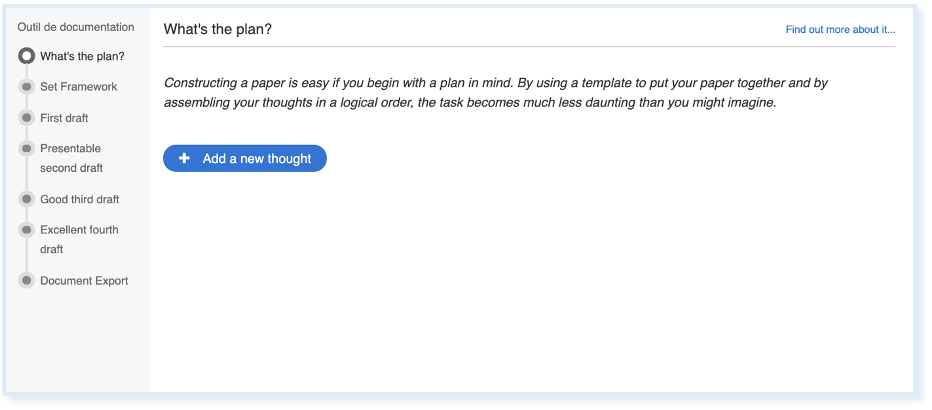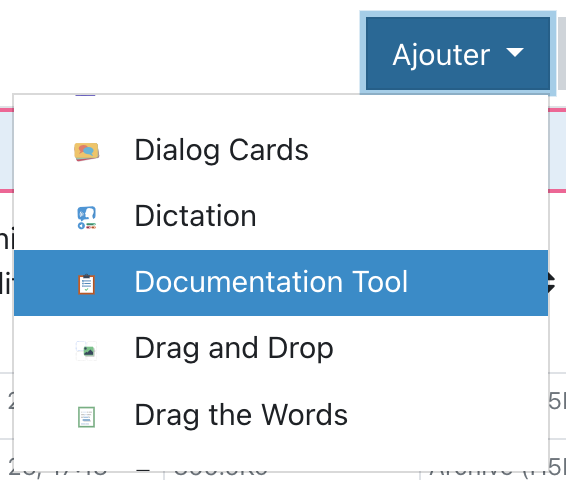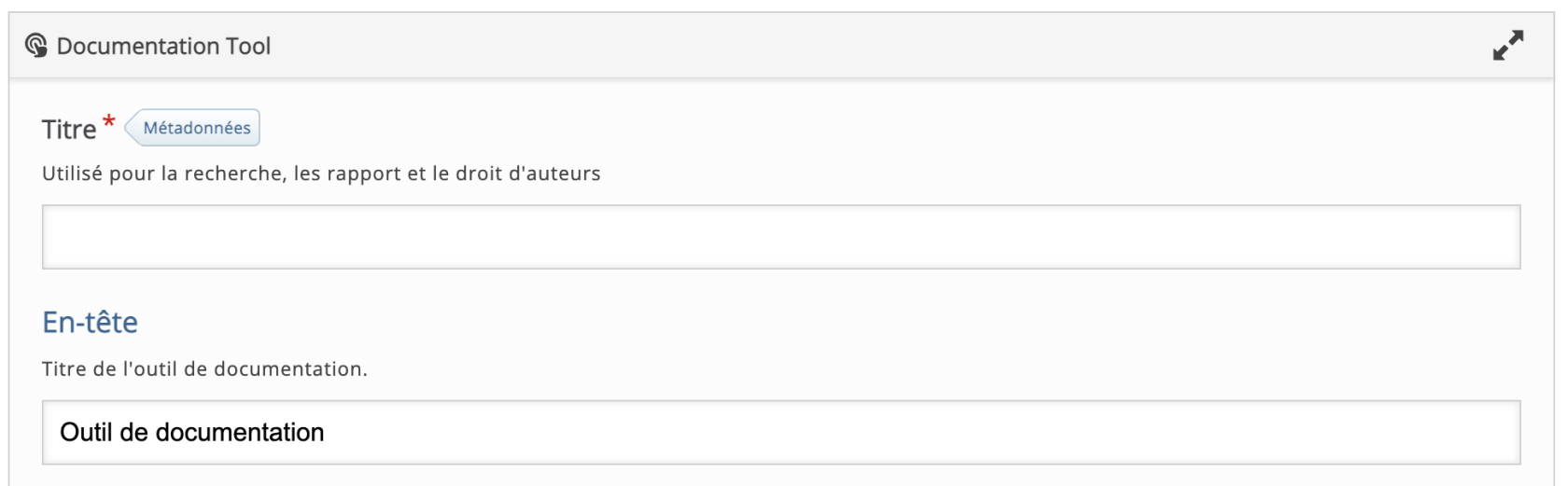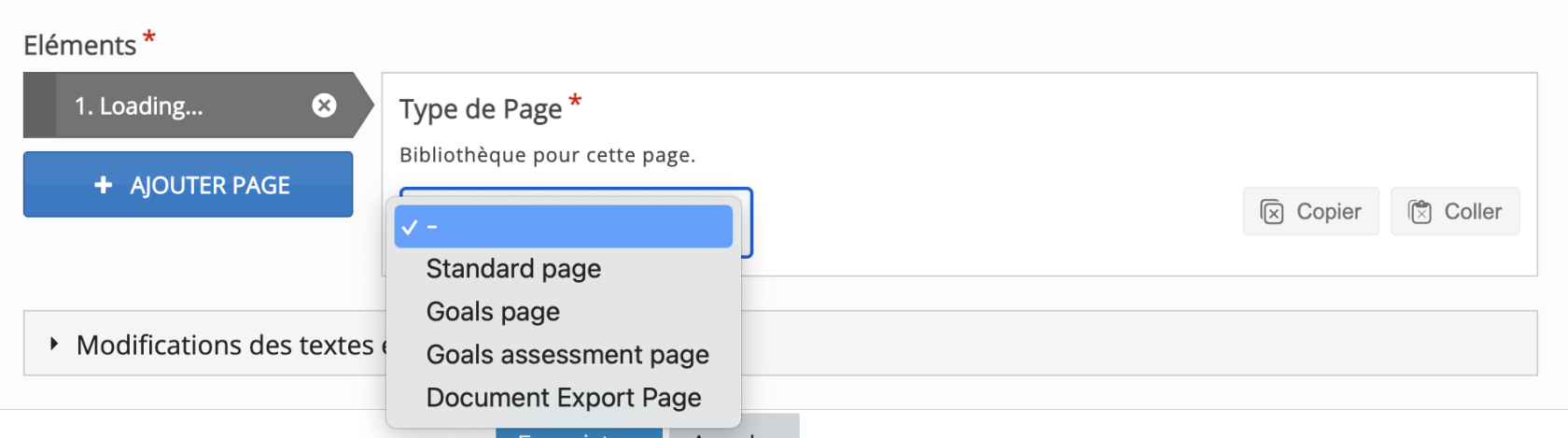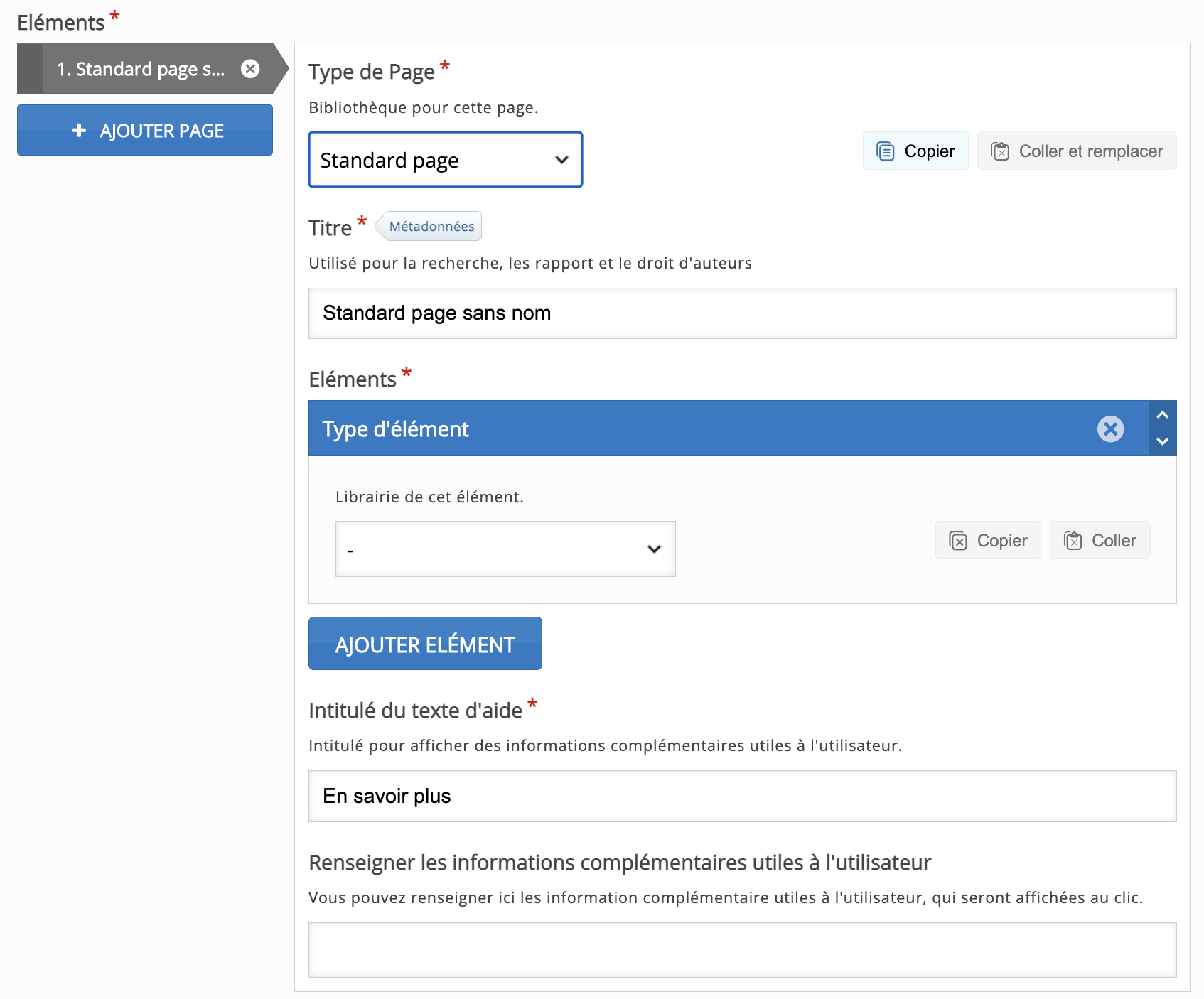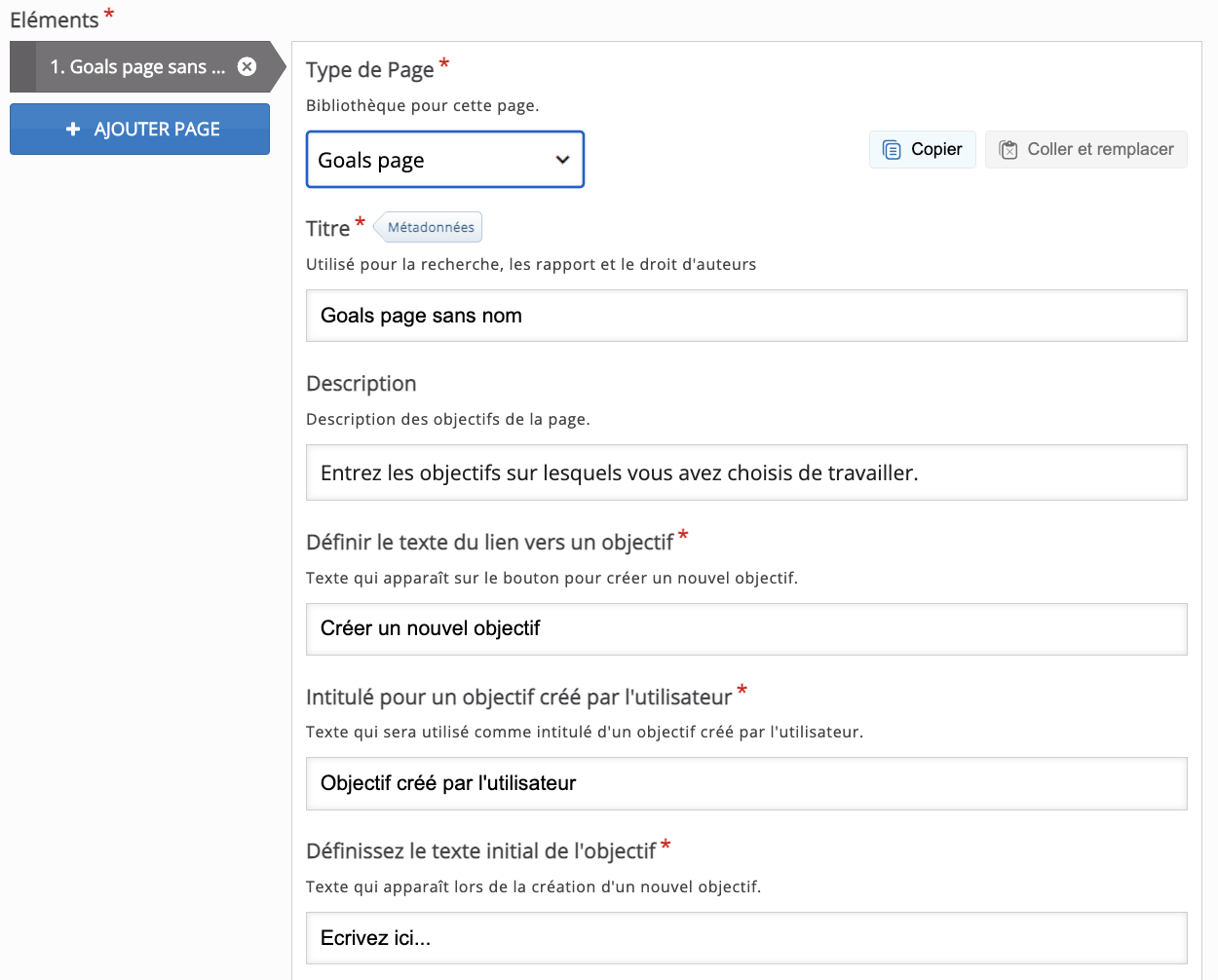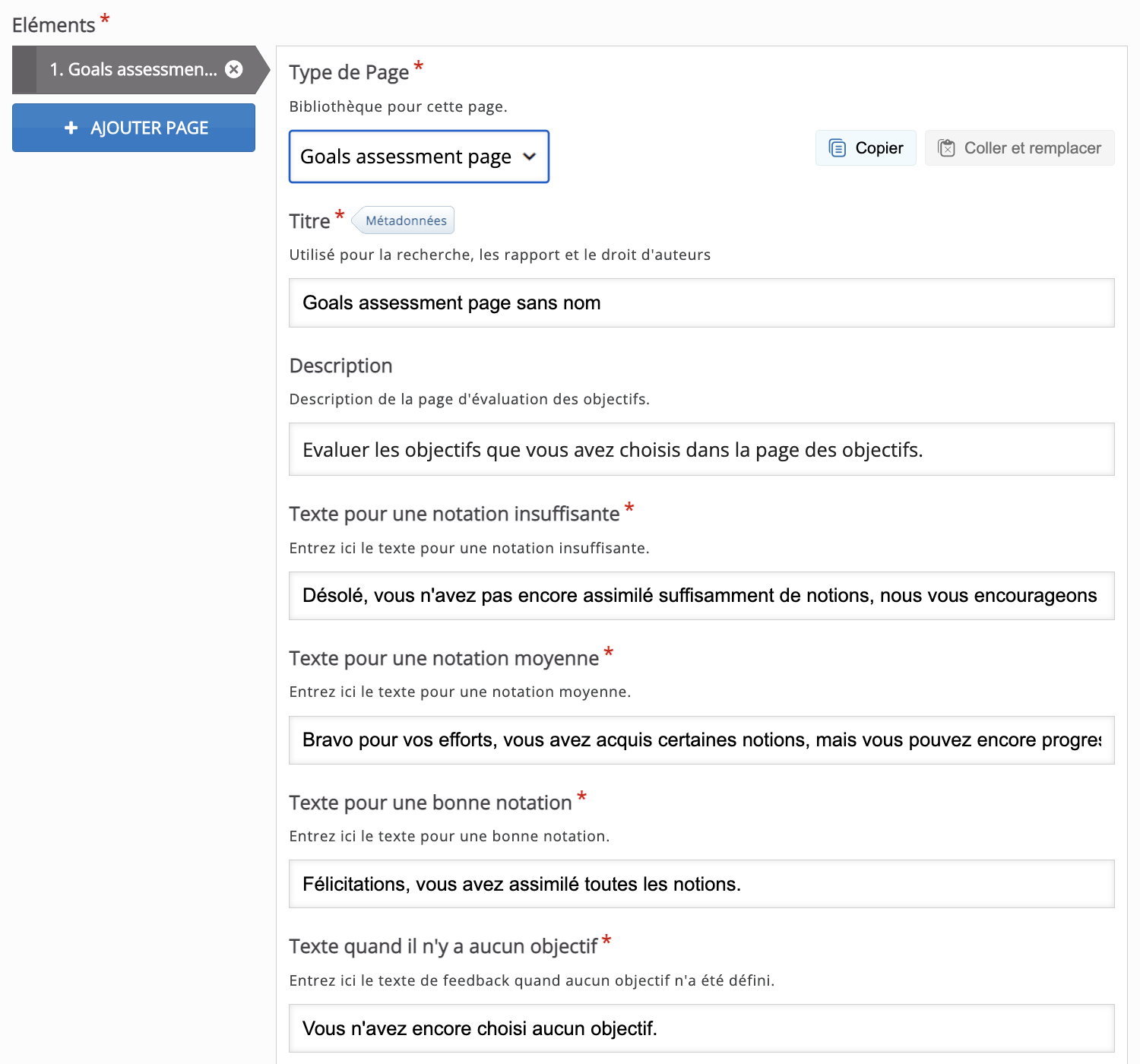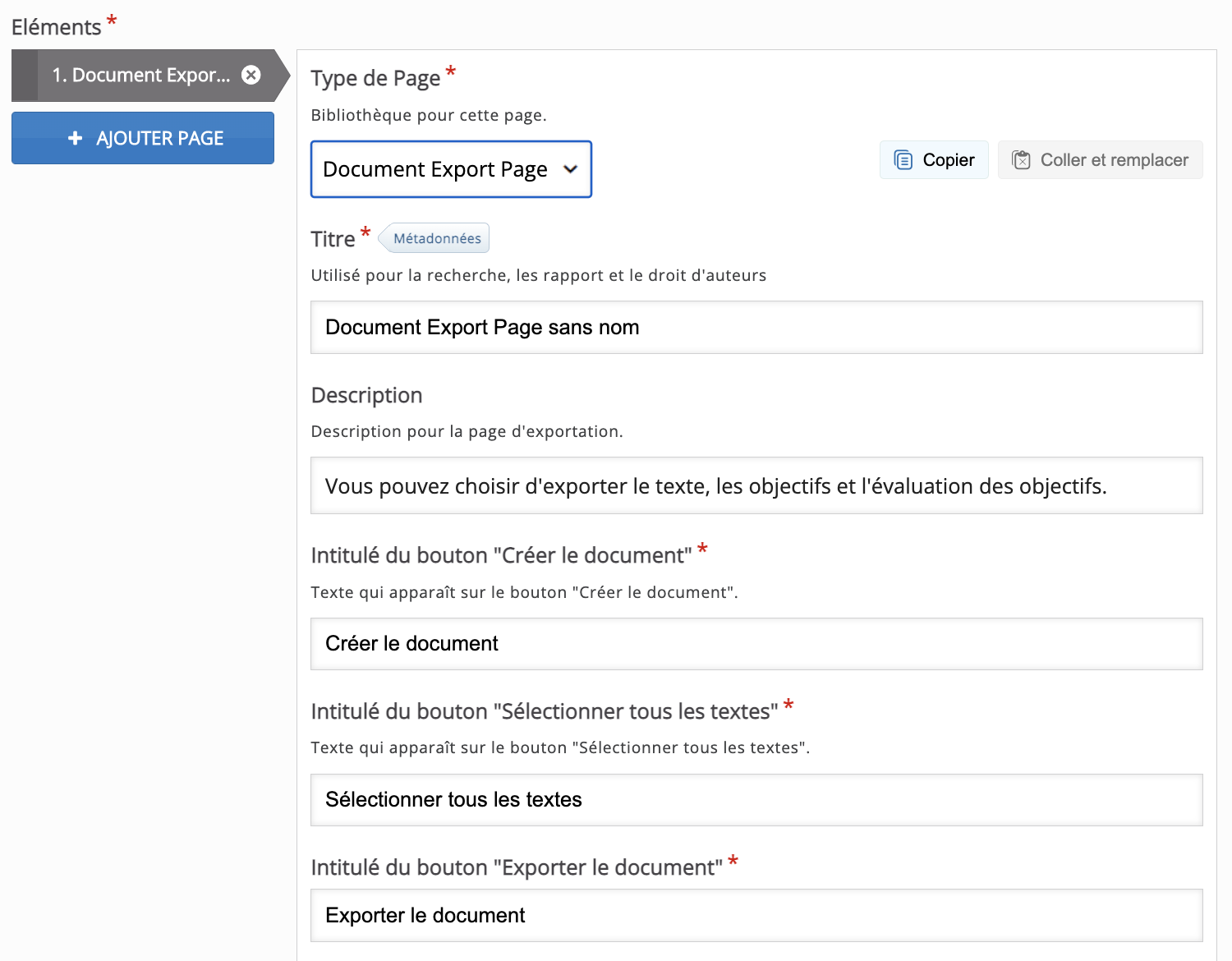Documentation Tool
Un type de contenu permettant de créer des guides pour les processus d'écriture structurés (e.g. projets).
Étape 1 : Création de l’activité H5P
Avant tout chose, rendez-vous sur la plateforme Moodle de l'Unil.
Une fois connecté·e à votre compte Moodle, rendez-vous dans votre tableau de bord et sélectionnez le cours pour lequel vous désirez créer un contenu Documentation Tool.
Dans la barre latérale gauche,
1. Cliquez sur le menu « Banque de contenus »
2. Puis sur « Ajouter »
3. Et sélectionner l’activité « Documentation Tool »
Étape 2 : Paramétrer mon activité H5P
Dans le formulaire qui s’affiche,
1. Nommez votre activité, dans la zone Titre.
Ce nom n'apparaîtra pas dans votre cours, même une fois l'activité ou le contenu intégré. Il s'agit du nom qui s’affichera dans votre banque de contenus. Vous pourrez ainsi facilement le retrouver.
2. Dans l'en-tête, nommez votre outils de documentation. Cette fois, ce nom sera visible par les utilisateurs.
3. Dans la partie "Eléments", vous pouvez créer les différentes pages de votre outil de documentation. Vous avez 4 types de page à disposition que vous pouvez combiner à volonté :
| Type de page | Description | Capture d'écran |
| Standard page |
C'est une page de contenu assez classique, dans laquelle vous pouvez insérer des éléments de texte des images et des accordéons. Vous pouvez également créer des zones de saisie de texte ("text input field editor element") qui seront exporté dans la page "Document export page". |
|
| Goal page | Cette page permet de rentrer des objectifs qui seront réutilisés dans la page de type "Goal Assessment page". |
|
| Goal assessment page | Cette page reprend les objectifs définis dans la "Goal page" et permet de les évaluer sur une échelle à 3 degrés personnalisables (notation insuffisante, notation moyenne et bonne notation). A placer de préférence après la "Goal page". |
|
| Document export page | Cette page permet de réunir tout le texte entré dans le Documentation Tool et de l'exporter en format wordx ou de le copier-coller. |
|
4. Lors de la création de chacun des 4 types de page, vous avez de nombreuses options pour personnaliser (ou les traduire) les textes et les boutons.
5. Lorsque vous avez créé votre outil de documentation, cliquez enfin sur « Enregistrer » pour visualiser votre Documentation Tool interactif.
Vous retrouverez facilement votre activité Documentation Tool dans votre Banque de contenus et pourrez le modifier, à tout moment.
Le Documentation Tool ne permet pas de conserver le travail du participant. Il est important de bien exporter ou copier-coller le résultat et de l'enregistrer ailleurs.
Étape 3 : Intégrez votre activité Documentation Tool à votre cours Moodle
Vous pouvez maintenant diffuser votre module H5P dans votre page Moodle. Vous pouvez l'intégrer directement sur la page d'accueil de votre cours à l'aide d'une Etiquette ou la diffuser à l'aider d'une activité H5P.